Bạn đang mệt mỏi với những cảnh báo dung lượng lưu trữ thấp trên chiếc iPhone của mình? Hay bạn chỉ đơn giản là đang lo lắng về việc phải tự tay dọn dẹp và loại bỏ những dữ liệu không cần thiết? Việc giải phóng không gian lưu trữ trên iPhone không hề phức tạp như bạn nghĩ, bởi lẽ phần lớn bộ nhớ thường bị chiếm dụng bởi một vài loại dữ liệu cụ thể. Bằng cách áp dụng những phương pháp tối ưu hóa, đặc biệt là việc tận dụng triệt để iCloud, bạn hoàn toàn có thể cải thiện đáng kể tình trạng này. Hãy cùng tincongngheso.com khám phá 7 cách hiệu quả để giải quyết vấn đề đầy bộ nhớ trên iPhone, giúp thiết bị của bạn hoạt động mượt mà hơn và luôn sẵn sàng lưu giữ những khoảnh khắc quan trọng.
7. Quản lý Tin nhắn và Tệp đính kèm
iPhone của bạn mặc định lưu trữ mọi tin nhắn bạn nhận được cho đến khi bạn tự tay xóa chúng. Đa phần tin nhắn chỉ là văn bản, chiếm rất ít dung lượng và thường không đáng để bận tâm. Tuy nhiên, iPhone còn lưu giữ hầu hết các tệp đính kèm mà bạn nhận hoặc gửi, ngoại trừ các tin nhắn thoại tự động hết hạn sau vài phút.
Để kiểm tra dung lượng đang bị chiếm bởi tin nhắn, hãy truy cập vào Cài đặt > Cài đặt chung > Dung lượng iPhone. Tin nhắn sẽ hiển thị dưới dạng thanh màu xanh lá cây trong biểu đồ ở đầu trang. Bạn có thể cuộn xuống để xem kích thước cụ thể được liệt kê bên cạnh ứng dụng Tin nhắn.
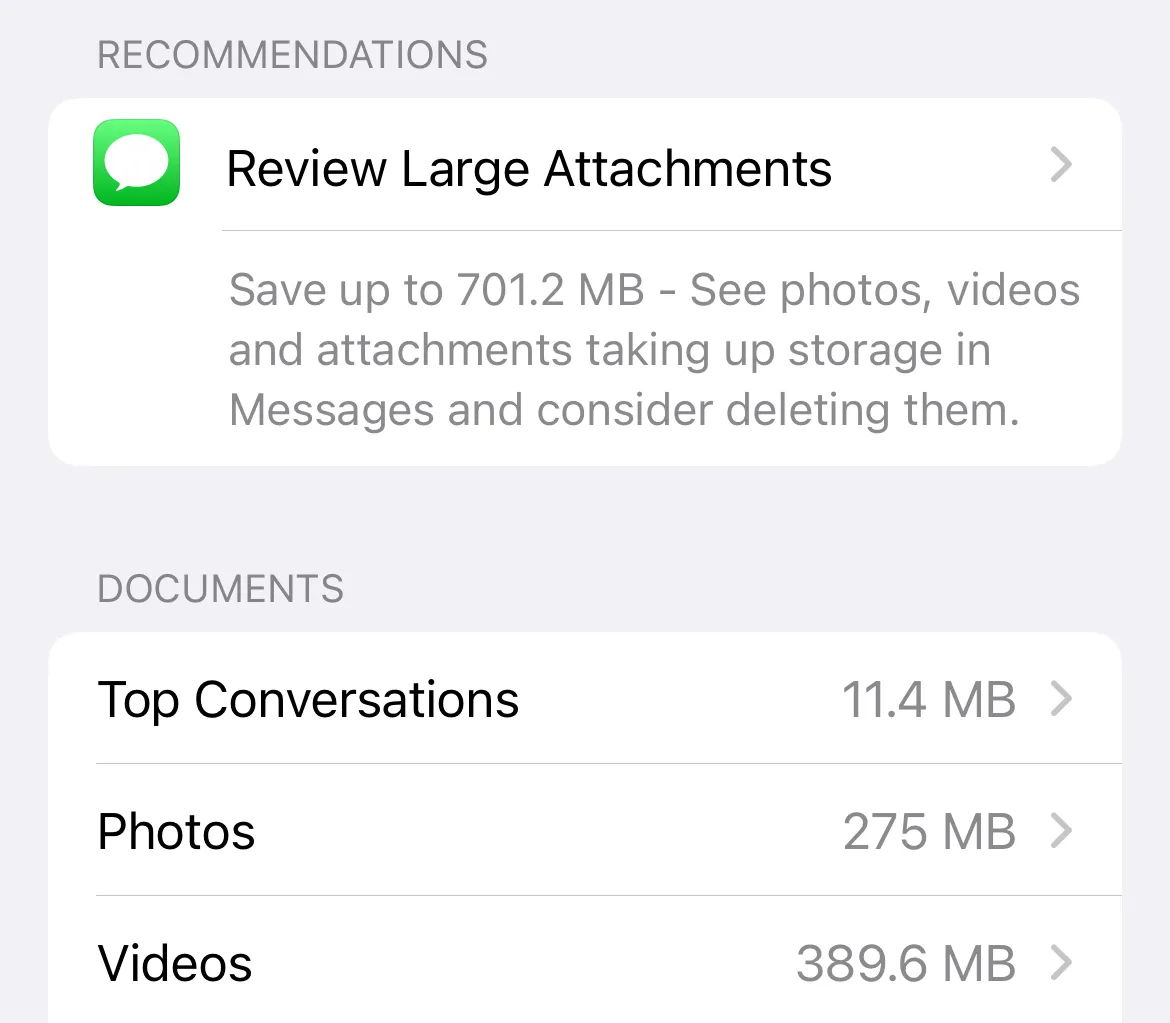 Giao diện cài đặt Dung lượng iPhone hiển thị tùy chọn Xem lại tệp đính kèm lớn trong mục Tin nhắn
Giao diện cài đặt Dung lượng iPhone hiển thị tùy chọn Xem lại tệp đính kèm lớn trong mục Tin nhắn
Mặc dù dung lượng mà Tin nhắn chiếm dụng có thể không đáng kể so với số lượng ứng dụng bạn đã cài đặt hoặc kích thước thư viện Ảnh của bạn, nhưng đây vẫn là không gian có thể được khôi phục. Chạm vào mục “Tin nhắn” trong menu Dung lượng iPhone và sử dụng tùy chọn “Xem lại tệp đính kèm lớn” hoặc chạm vào các danh mục khác ở cuối trang để có thêm thông tin chi tiết.
Bạn có thể giải phóng rất nhiều không gian chỉ bằng cách xóa các tệp đính kèm lớn nhất. Miễn là bạn đã bật tính năng Tin nhắn trong iCloud và có đủ không gian trống, việc xóa các mục này chỉ loại bỏ chúng khỏi thiết bị của bạn, chứ không xóa vĩnh viễn khỏi iCloud.
Nếu bạn chưa bật Tin nhắn trong iCloud, hãy vào Cài đặt > [Tên của bạn] > iCloud, sau đó chạm vào “Đã lưu vào iCloud” và đảm bảo “Tin nhắn trong iCloud” đã được bật. Giờ đây, hãy đợi mọi thứ đồng bộ hóa xong trước khi xóa (bạn có thể kiểm tra mục “Trạng thái” để xem tiến trình).
6. Xóa hoặc Tắt Tải Ứng dụng Không Dùng
Nếu bạn đã tối ưu hóa việc tải dữ liệu lên iCloud, thì khả năng cao các ứng dụng đã tải xuống đang chiếm dụng nhiều không gian hơn bất cứ thứ gì khác trên iPhone của bạn. Không có “công tắc đám mây” kỳ diệu nào có thể giải quyết vấn đề này, vì các ứng dụng gốc cần được lưu trữ cục bộ để hoạt động.
Thật dễ dàng để quên đi những gì bạn đã tải xuống, đặc biệt là kể từ khi Apple giới thiệu Thư viện ứng dụng (App Library). Giờ đây, các ứng dụng không còn chiếm không gian trên màn hình chính của bạn, đây là một điều tốt. Mặt trái là việc giữ lại các ứng dụng và trò chơi bạn không bao giờ sử dụng trên iPhone trở nên dễ dàng hơn bao giờ hết.
Để có giải pháp nhanh chóng, bạn có thể sử dụng tùy chọn “Gỡ bỏ ứng dụng không dùng” (Offload Unused Apps) trong Cài đặt > Cài đặt chung > Dung lượng iPhone để iPhone tự động quyết định nơi cần giải phóng không gian. Các ứng dụng không dùng sẽ bị gỡ bỏ, nhưng dữ liệu ứng dụng (các tệp cá nhân của bạn) vẫn được giữ lại. Ứng dụng về cơ bản sẽ tồn tại dưới dạng phím tắt App Store (được biểu thị bằng một biểu tượng đám mây nhỏ bên cạnh) cho đến khi bạn muốn sử dụng, lúc đó nó sẽ cần được tải xuống lại.
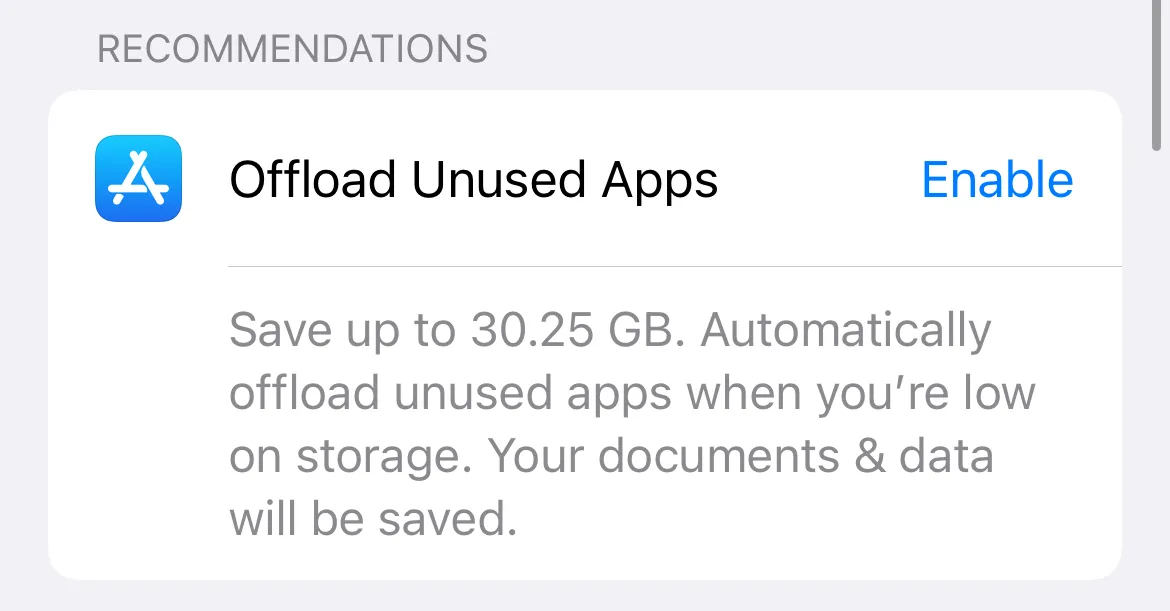 Tùy chọn Gỡ bỏ ứng dụng không dùng trong cài đặt Dung lượng iPhone giúp giải phóng bộ nhớ
Tùy chọn Gỡ bỏ ứng dụng không dùng trong cài đặt Dung lượng iPhone giúp giải phóng bộ nhớ
Ngoài ra, bạn có thể tự mình xem xét danh sách ở cuối menu này. Các ứng dụng sẽ được liệt kê theo kích thước, vì vậy bạn có thể thấy những ứng dụng lớn nhất ở trên cùng và bắt đầu xóa những gì bạn không còn cần (bằng cách vuốt sang trái). Một mẹo khác là chạm vào nút “Kích thước” và sắp xếp theo “Ngày sử dụng gần nhất” để tìm các ứng dụng mà bạn thực tế không bao giờ sử dụng và có thể xóa bỏ.
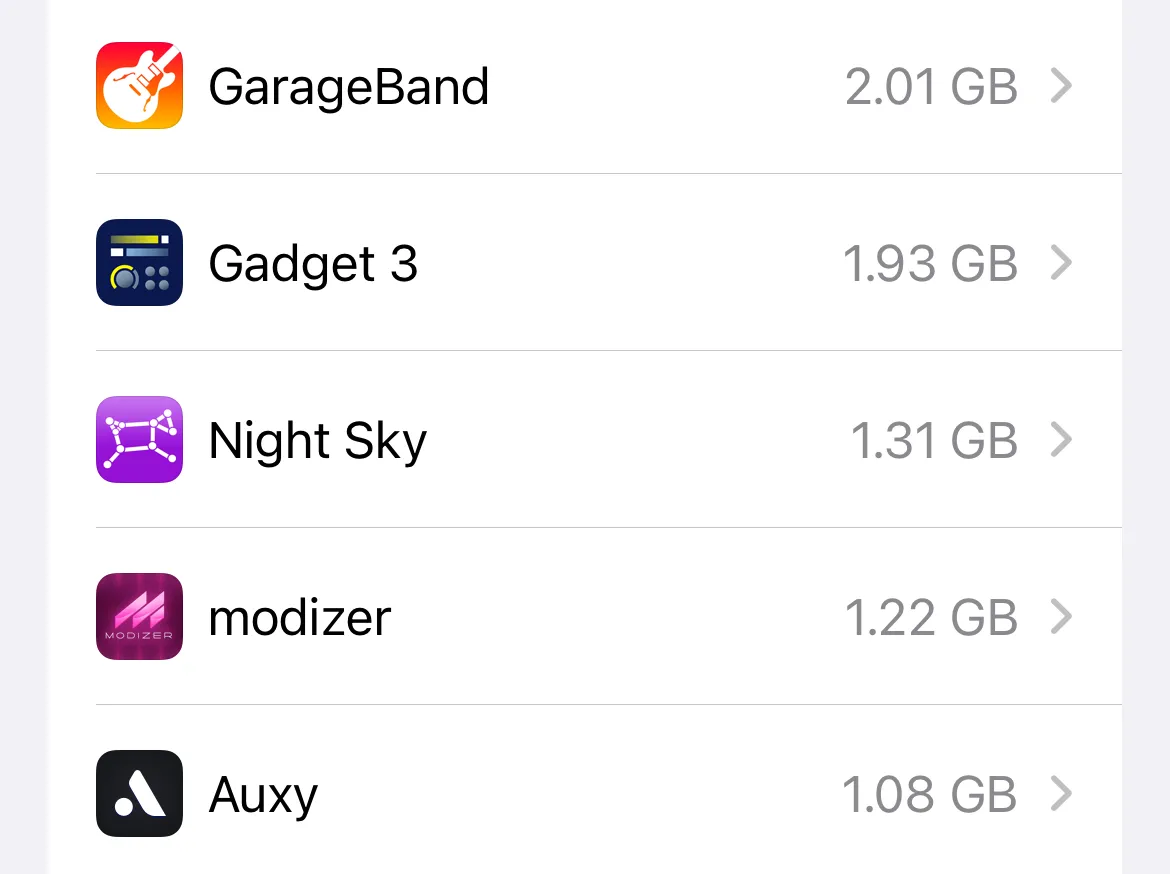 Danh sách ứng dụng trên iPhone chiếm hàng gigabyte dung lượng lưu trữ
Danh sách ứng dụng trên iPhone chiếm hàng gigabyte dung lượng lưu trữ
Cuối cùng, nếu bạn chỉ muốn “càn quét” một danh mục cụ thể, chẳng hạn như trò chơi, bạn luôn có thể sử dụng Thư viện ứng dụng (bằng cách vuốt sang trái trên màn hình chính cho đến khi bạn thấy danh sách các danh mục). Tôi đã tìm thấy một vài trò chơi Apple Arcade vẫn được cài đặt trong danh mục Arcade, mặc dù hiện tại tôi không có đăng ký đang hoạt động.
5. Tối ưu hóa Thư viện Ảnh và Video
Nếu bạn chưa hoàn toàn “lên mây” với iCloud, thì các phương tiện cá nhân của bạn có lẽ đang chiếm quá nhiều dung lượng lưu trữ trên thiết bị. Đây có thể là một vấn đề thực sự khó chịu, vì đến một lúc nào đó bạn sẽ phải đối mặt với việc xóa những thứ bạn muốn giữ để lưu trữ thêm ảnh và video.
Thư viện Ảnh iCloud (iCloud Photo Library) chính là câu trả lời, miễn là bạn sẵn sàng chi trả. Bạn có thể bật tính năng này trong Cài đặt > [Tên của bạn] > iCloud, sau đó bật “Ảnh iCloud” trong phần “Đã lưu vào iCloud”. Sử dụng nút gạt “Đồng bộ hóa iPhone này” để bật tính năng, và đảm bảo “Tối ưu hóa dung lượng iPhone” đã được kích hoạt.
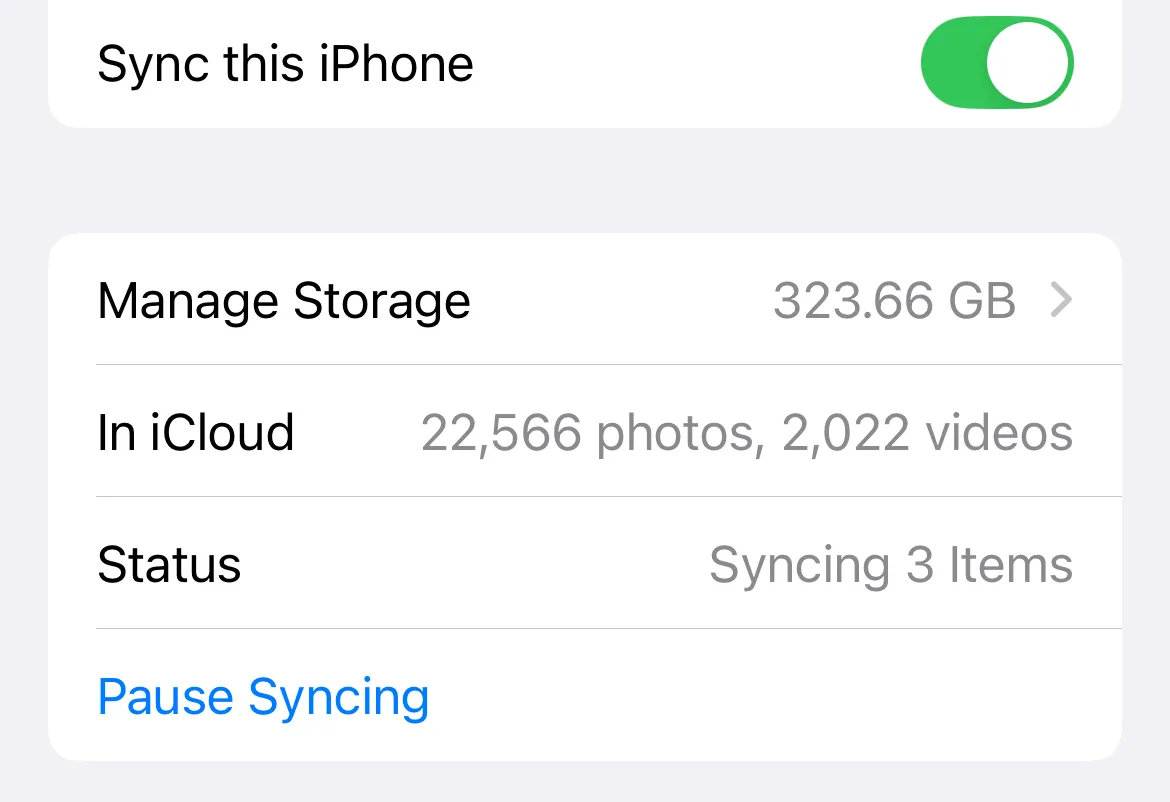 Cài đặt Ảnh iCloud đã bật tính năng Tối ưu hóa dung lượng iPhone giúp tiết kiệm bộ nhớ
Cài đặt Ảnh iCloud đã bật tính năng Tối ưu hóa dung lượng iPhone giúp tiết kiệm bộ nhớ
Khi tính năng này được bật, iPhone của bạn sẽ đồng bộ hóa thư viện Ảnh lên đám mây và tự động quản lý không gian trống cho bạn. Các bản sao cục bộ sẽ bị xóa để tiết kiệm không gian và được tải xuống từ đám mây khi bạn muốn truy cập chúng. Miễn là bạn có kết nối internet tốt, tính năng này hoạt động rất hiệu quả.
Bạn sẽ cần đủ dung lượng iCloud để đồng bộ hóa phương tiện của mình lên đám mây. Điều này đòi hỏi phải trả ít nhất 0,99 USD/tháng cho gói iCloud 50GB, hoặc 2,99 USD/tháng cho gói 200GB. Nếu bạn cần nhiều hơn, bạn có thể có 2TB dung lượng với giá 9,99 USD mỗi tháng. Bạn có thể chia sẻ các gói 200GB và 2TB với bạn bè và gia đình thông qua Chia sẻ trong gia đình (Family Sharing).
Nếu bạn không muốn sử dụng bộ nhớ đám mây, một giải pháp thay thế là tắt Thư viện Ảnh iCloud và đồng bộ hóa iPhone với máy Mac hoặc PC Windows bằng cách cắm cáp và chuyển các tệp của bạn. Sau đó, bạn có thể xóa chúng khỏi iPhone. Một giải pháp dễ dàng là chỉ tập trung vào các mục lớn hơn, vì vậy hãy lọc thư viện của bạn theo video và xóa các mục có thời lượng dài.
4. Xóa Dữ liệu đa phương tiện ngoại tuyến
Nếu bạn sử dụng iPhone để nghe podcast, phát nhạc từ các dịch vụ như Apple Music và Spotify, hoặc lưu chương trình để xem sau bằng các dịch vụ phát trực tuyến như Netflix và Apple TV+, thì dữ liệu ngoại tuyến có thể đang chiếm dung lượng lưu trữ không cần thiết.
Ứng dụng Podcast của Apple có thể đặc biệt “phung phí” dung lượng trong trường hợp này. Một khi bạn cài đặt nó giữ các tập mới của các chương trình cụ thể để bạn nghe, nó sẽ dần dần tích tụ các tập ngay cả khi bạn không nghe chúng. Bạn có thể điều chỉnh hành vi này trong Cài đặt > Ứng dụng > Podcast bằng cách sử dụng menu “Tự động tải về”.
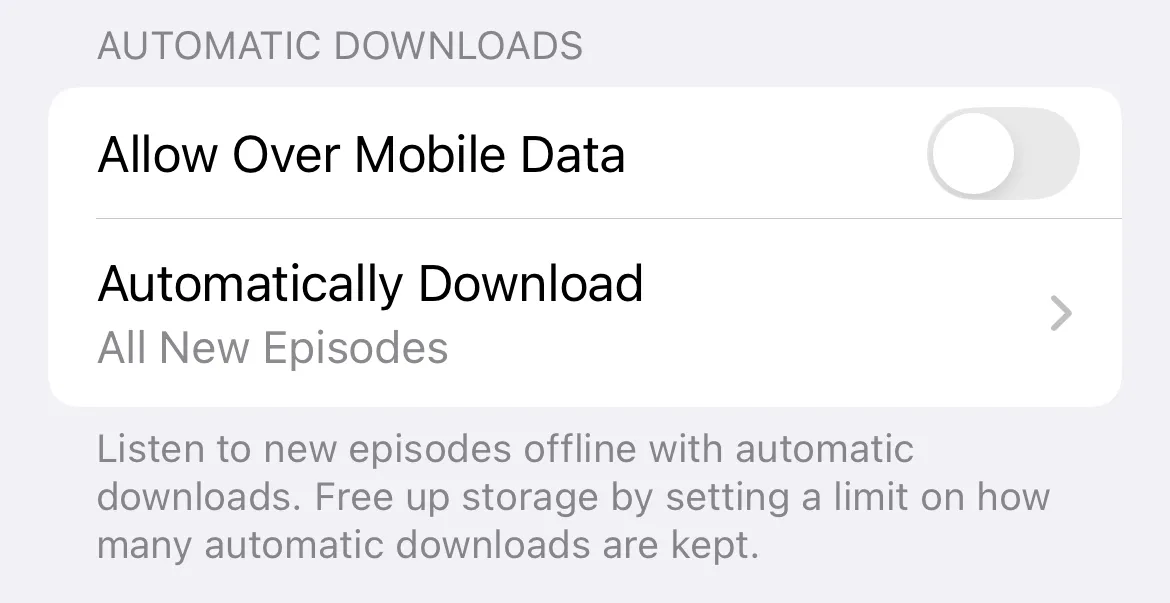 Cài đặt tự động tải về trong ứng dụng Podcast của Apple
Cài đặt tự động tải về trong ứng dụng Podcast của Apple
Bạn có thể xem chi tiết mức sử dụng của Apple Podcasts và Apple Music trong Cài đặt > Cài đặt chung > Dung lượng iPhone (mỗi ứng dụng sẽ xuất hiện dưới dạng Podcast và Nhạc). Đối với các ứng dụng của bên thứ ba, tổng dung lượng sẽ hiển thị cùng với kích thước ứng dụng trong danh sách ứng dụng ở mục Dung lượng iPhone.
Bạn sẽ cần kiểm tra từng ứng dụng này riêng lẻ để xóa các tệp. Đối với Apple Podcasts và Apple Music, đó là Thư viện > Đã tải về. Netflix có mục Netflix của tôi > Tải xuống. Hãy tìm kiếm trong các ứng dụng của bạn để tìm các tệp tải xuống này, sau đó xóa chúng (thường bằng cách nhấn giữ hoặc vuốt sang trái).
Bạn cũng có thể thử xóa hoàn toàn ứng dụng (không phải chỉ gỡ bỏ ứng dụng). Điều này sẽ xóa bỏ các tệp ứng dụng và bất kỳ dữ liệu nào bạn đã tải xuống.
3. Dọn dẹp Tệp tạm thời của Ứng dụng
Một số ứng dụng phình to vượt xa kích thước cài đặt ban đầu của chúng do dữ liệu tạm thời. Các ứng dụng mạng xã hội như Instagram và TikTok đặc biệt tệ trong vấn đề này, có lẽ vì chúng xử lý rất nhiều dữ liệu video. Tôi hầu như không bao giờ mở Instagram mà nó vẫn chiếm gần gấp đôi kích thước cài đặt ứng dụng cho bộ nhớ tệp tạm thời khi tôi kiểm tra.
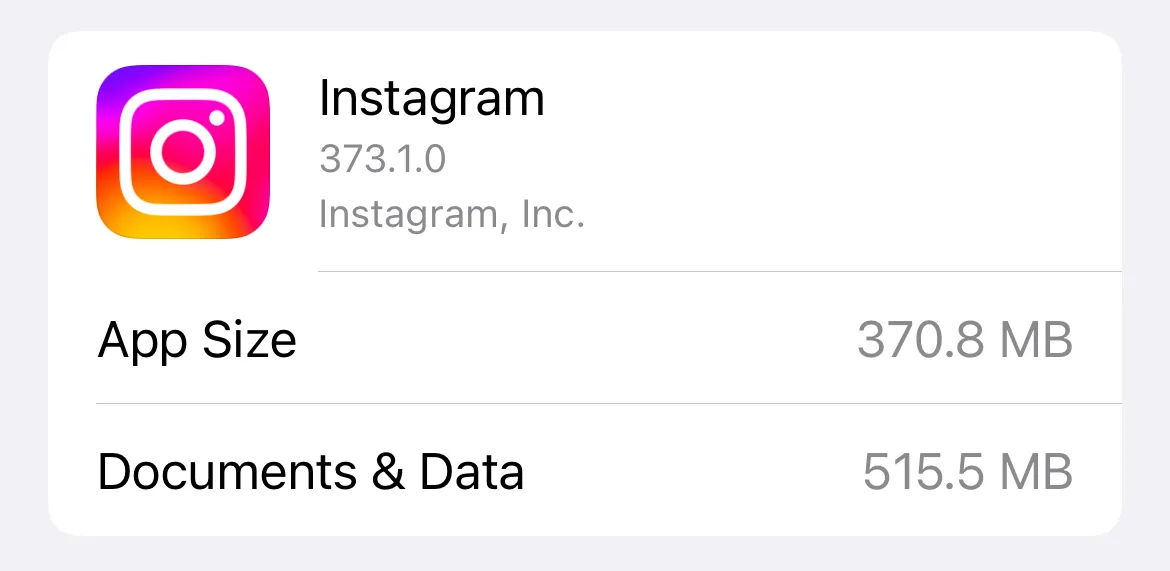 Dung lượng Instagram hiển thị kích thước ứng dụng và dữ liệu đã lưu
Dung lượng Instagram hiển thị kích thước ứng dụng và dữ liệu đã lưu
Cách duy nhất để xóa dữ liệu này là xóa ứng dụng và tải xuống lại. Hãy nhớ rằng bạn sẽ cần đăng nhập lại. Cách dễ nhất để thực hiện điều này là kiểm tra xem ứng dụng nào đang chiếm nhiều dữ liệu nhất trong Cài đặt > Cài đặt chung > Dung lượng iPhone. Đừng chọn “Gỡ bỏ ứng dụng”, hãy xóa hoàn toàn ứng dụng. Sau đó, bạn có thể tải lại từ App Store và mọi thứ sẽ ổn.
Tin xấu là kho tệp tạm thời sẽ bắt đầu phát triển gần như ngay lập tức. Đây có thể là một lý do chính đáng khác để bạn hạn chế sử dụng mạng xã hội và tránh “cuộn vô tận” trên iPhone.
Bạn có thể xóa bộ nhớ đệm của Safari trong Cài đặt > Ứng dụng > Safari bằng tùy chọn “Xóa lịch sử và dữ liệu trang web”. Các trình duyệt khác như Chrome cũng cung cấp tùy chọn này ngay trong ứng dụng. Hãy nhớ rằng dữ liệu ngoại tuyến không nhất thiết là điều xấu và có thể giúp tăng tốc độ duyệt web cũng như tiết kiệm dữ liệu di động nếu bạn thường xuyên truy cập các trang web nhất định bằng kết nối di động.
2. Xóa Dữ liệu của Trình duyệt Web
Trình duyệt web trên iPhone, dù là Safari hay Chrome, Firefox, cũng tích lũy một lượng đáng kể dữ liệu tạm thời dưới dạng bộ nhớ đệm (cache), cookie, và lịch sử duyệt web. Mặc dù từng phần nhỏ nhưng tổng cộng chúng có thể chiếm một không gian đáng kể theo thời gian, đặc biệt nếu bạn truy cập nhiều trang web khác nhau.
Để giải phóng dung lượng này:
- Với Safari: Truy cập Cài đặt > Safari, sau đó cuộn xuống và chạm vào “Xóa lịch sử và dữ liệu trang web”. Thao tác này sẽ xóa tất cả lịch sử duyệt web, cookie và dữ liệu khác.
- Với các trình duyệt khác (Chrome, Firefox…): Bạn thường tìm thấy tùy chọn này trong cài đặt của chính ứng dụng đó. Ví dụ, trong Chrome, bạn vào Cài đặt > Quyền riêng tư và bảo mật > Xóa dữ liệu duyệt web.
Việc dọn dẹp thường xuyên không chỉ giúp giải phóng dung lượng mà còn có thể cải thiện tốc độ tải trang và bảo vệ quyền riêng tư của bạn. Tuy nhiên, lưu ý rằng thao tác này cũng sẽ đăng xuất bạn khỏi các trang web đã đăng nhập và xóa các tùy chọn cài đặt trang web đã lưu.
1. Xử lý Các Bản cập nhật iOS Đang Chờ
Các bản cập nhật iOS ngày càng lớn hơn, đặc biệt là các bản nâng cấp lớn từ một phiên bản iOS chính lên phiên bản khác. Nếu bạn bật tính năng tự động tải xuống các bản cập nhật đang chờ, và bạn ít khi thực hiện cập nhật thiết bị của mình, bạn có thể đang lãng phí 10GB hoặc hơn.
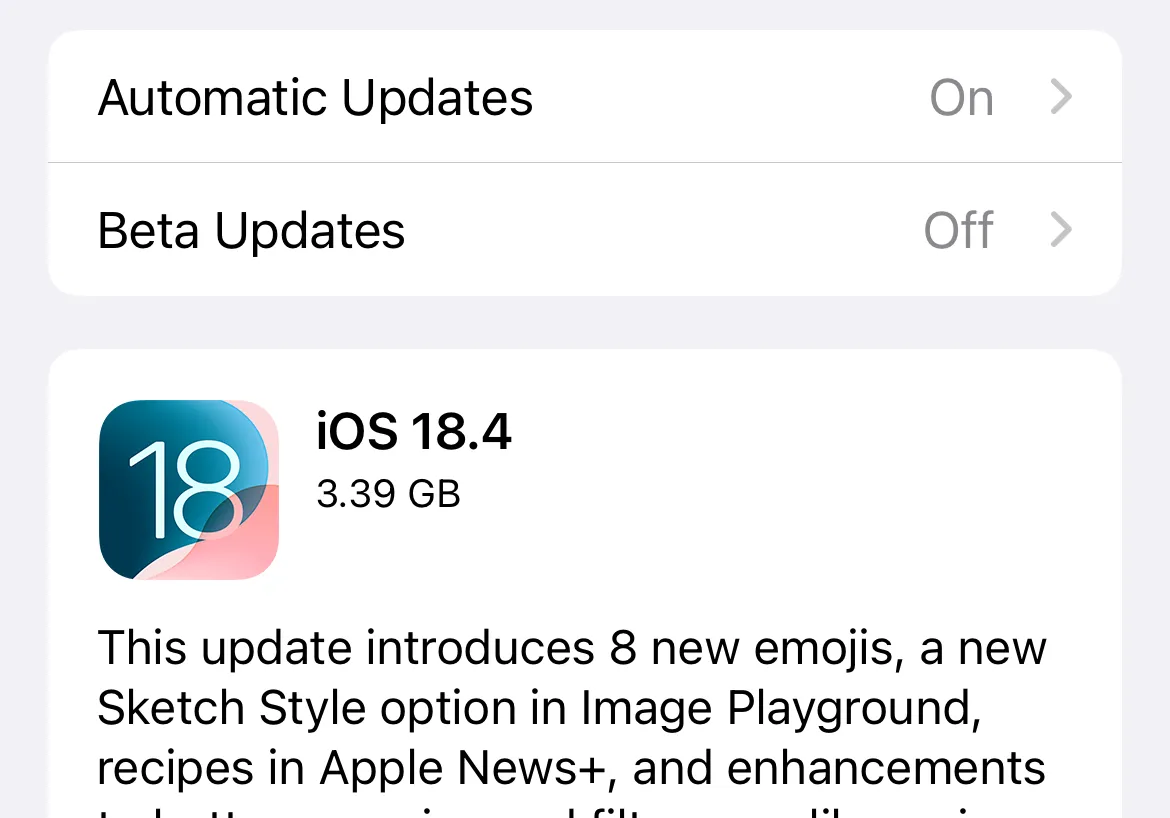 Giao diện cập nhật phần mềm iOS hiển thị bản cập nhật đang chờ tải về
Giao diện cập nhật phần mềm iOS hiển thị bản cập nhật đang chờ tải về
Hãy truy cập Cài đặt > Cài đặt chung > Cập nhật phần mềm và nhấn “Cập nhật bây giờ” trên bất kỳ bản cập nhật nào đang chờ để hoàn tất cài đặt. Sau khi bản cập nhật được áp dụng, tệp tải xuống sẽ bị xóa và bạn sẽ lấy lại được dung lượng trống. Bạn có thể thay đổi cài đặt này bằng cách sử dụng menu “Cập nhật tự động”.
Tốt nhất là bạn nên bật tính năng cập nhật tự động hoàn toàn, đặc biệt nếu bạn đang sử dụng sao lưu iCloud để giữ an toàn cho dữ liệu iPhone của mình trên đám mây.
Lời kết
Việc giải phóng dung lượng iPhone không chỉ là một công việc định kỳ mà còn là yếu tố then chốt giúp duy trì hiệu suất mượt mà và tối ưu hóa trải nghiệm sử dụng thiết bị của bạn. Từ việc quản lý các tệp đính kèm trong tin nhắn, gỡ bỏ ứng dụng không dùng, tối ưu hóa thư viện ảnh với iCloud, cho đến việc dọn dẹp dữ liệu ngoại tuyến hay các tệp tạm thời của ứng dụng, mỗi bước đều đóng góp vào việc khôi phục không gian lưu trữ quý giá.
Đừng quên rằng việc cập nhật iOS đều đặn cũng là một cách hiệu quả để giải phóng các tệp cài đặt lớn và đảm bảo thiết bị của bạn luôn được bảo mật và hoạt động tốt nhất. Mặc dù việc tăng dung lượng iPhone ngay từ đầu bằng cách mua phiên bản bộ nhớ lớn hơn có thể tốn kém hơn, nhưng việc tận dụng tối đa các giải pháp phần mềm và dịch vụ đám mây như iCloud lại là một phương án tiết kiệm và linh hoạt hơn rất nhiều, đặc biệt khi bạn sở hữu nhiều thiết bị Apple khác.
Hãy áp dụng ngay những mẹo trên để giải phóng bộ nhớ iPhone của bạn và tận hưởng một trải nghiệm công nghệ không gián đoạn. Bạn có bất kỳ mẹo hay nào khác để giải phóng dung lượng iPhone không? Hãy chia sẻ ý kiến của bạn trong phần bình luận bên dưới!